Förutsättningar
Innan du börjar denna handledning gör du mycket av följande uppgifter.
- Gör systemet uppdaterad
Kör följande kommando för att uppdatera det aktuella centos-operativsystemet.
$ sudo yum -y uppdatering
- Installera Java
Kör följande kommando för att kontrollera att Java är installerat eller inte. Om Java är installerat kommer det att visa versionsinformationen för installerad Java. Som standard är Java installerat på centos-servern.
$ java -version
Ovanstående utdata visar att java är installerat i det aktuella systemet och versionen är “1.8.0_181”. Men om java inte är installerat i ditt operativsystem kör du följande kommando för att installera java.
$ sudo yum installera java-1.8.0-openjdf-utvecklingJenkins Installation
Steg 1: Ladda ner och installera Jenkins-paketet
Gå till följande URL-adress för att ladda ner det senaste paketet för installation av Jenkins.
https: // pkg.jenkins.io / redhat-stabil /
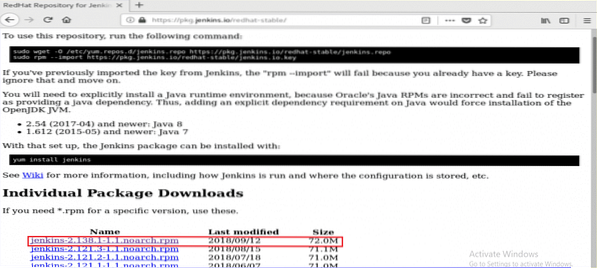
Efter nedladdning installerar du paketet genom att köra följande kommando.
$ sudo yum installera jenkins-2.138.1-1.1.noark.varv / min
Under installationen kommer den att be om tillstånd att starta installationen. Skriv 'yför att starta processen.
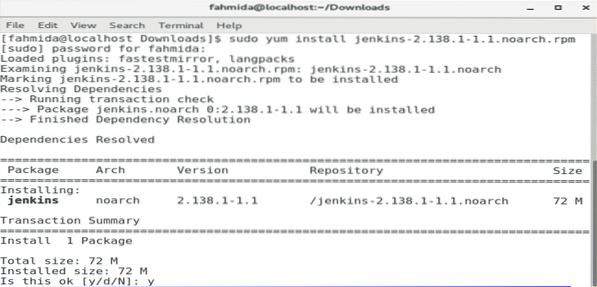
Steg 2: Starta och aktivera Jenkins-tjänsten
Kör följande systemctl kommandon för att starta, aktivera och kontrollera status för Jenkins-tjänsten.
$ sudo systemctl starta jenkins$ sudo systemctl aktiverar jenkins
$ sudo systemctl status jenkins
Följande utdata visas om alla kommandon fungerar.
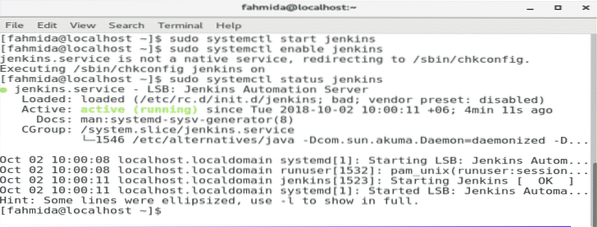
Steg 3: Lägg till portarna 8080 i brandväggen och http-tjänsten.
$ sudo firewall-cmd --zone = public --add-port = 8080 / tcp - permanent$ sudo firewall-cmd --zone = public --add-service = http --permanent
$ sudo brandvägg-cmd -reload
Om den 8080 hamn och http tjänsten är aktiverad ordentligt kommer följande skärm att visas med framgångsmeddelande.
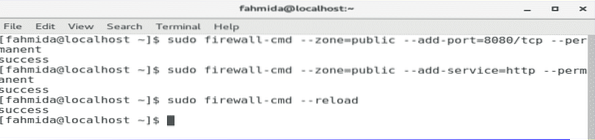
Steg 4: Skaffa administratörslösenordet
Kör följande kommando för att få standardlösenordet för att konfigurera Jenkins. Spara lösenordet för att använda det i nästa steg.
$ sudo grep -A 5 lösenord / var / log / jenkins / jenkins.logga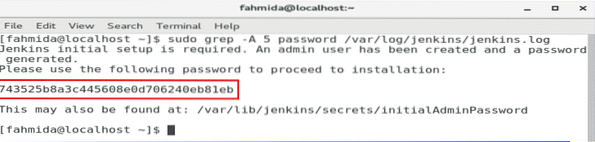
Steg 5: Gå till Jenkins webbportal
För att starta installationsprocessen för Jenkins och öppna webbportalen, skriv din IP-adress till servern med port 8080 i adressfältet i din webbläsare.
http: // [ip-adress]: 8080
IP-adressen till min server är 10.0.2.15. Så jag har använt följande URL-adress för att komma åt Jenkins webbportal.
http: // 10.0.2.15: 8080
Följande skärm visas efter att du har angett URL-adressen. Kopiera och klistra in lösenordet som du har sparat i föregående steg. Klicka på Fortsätt-knappen.
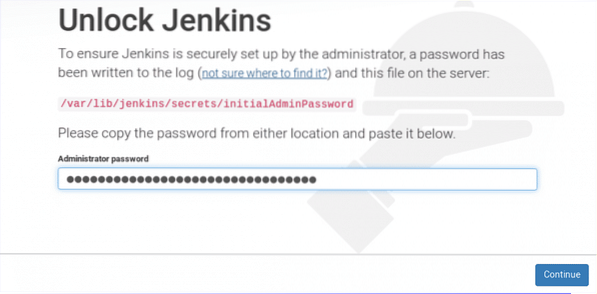
Två alternativ visas för att installera plugins. Välj "Installera föreslagna plugins”Alternativ.
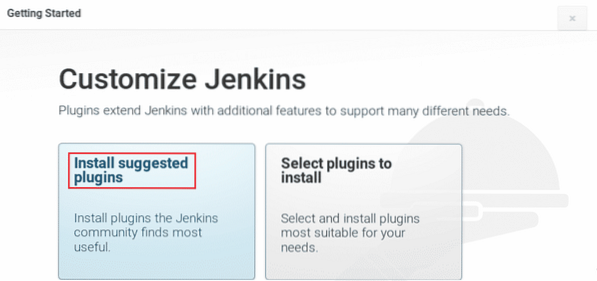
Installationsprocessen för plugins startar och följande skärm visas. Du måste vänta ibland i det här steget.
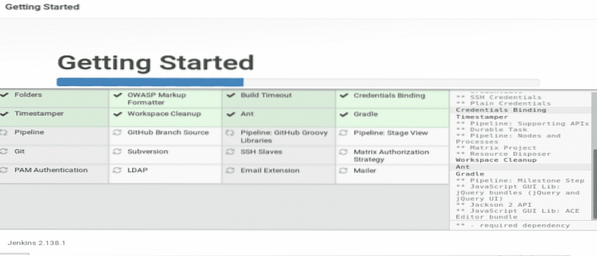
Efter att ha slutfört installationsprocessen för plugins kommer den att be om att skapa ett nytt admin-användarkonto. Skapa ett nytt användarkonto genom att fylla i följande formulär och klicka på 'Spara och fortsätt' knapp.
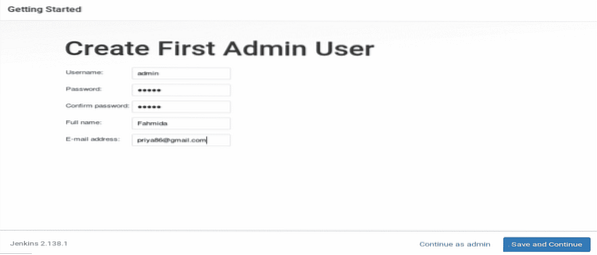
I nästa steg kommer den att be om giltig Jenkins-URL för att länka till olika Jenkins-resurser. Ange webbadressen och klicka på 'Spara och avsluta ' Knapp.
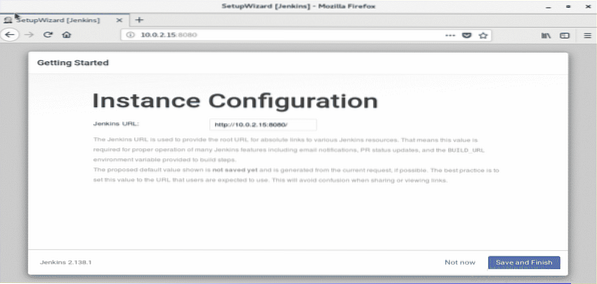
Om alla ovanstående steg är slutförda korrekt visas följande skärm.
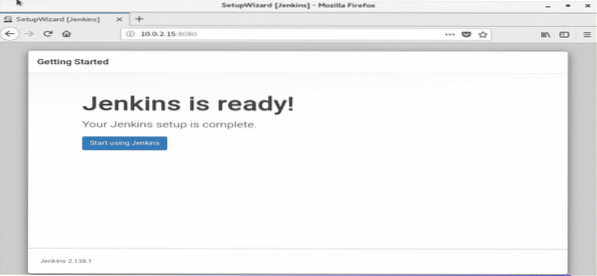
Klicka på 'Börja använda Jenkins'-knappen för att öppna Jenkins instrumentpanel.
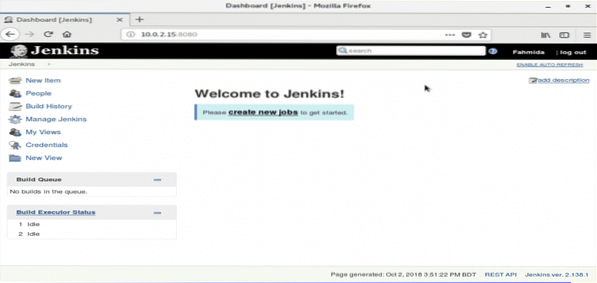
Om ovanstående skärm visas är din Jenkins ordentligt redo att användas. Grattis.
 Phenquestions
Phenquestions


